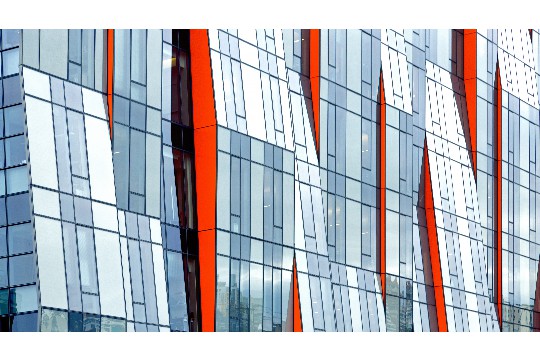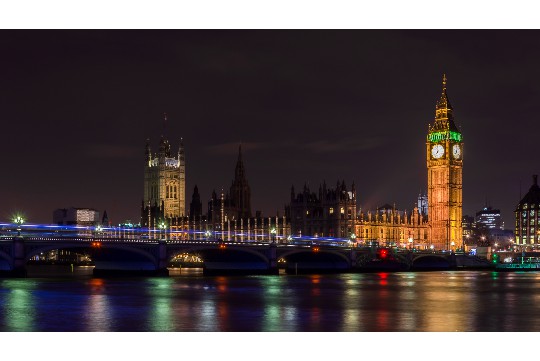微信电脑版图片保存路径全解析摘要:微信电脑版中的图片保存路径对于用户来说是一个重要的功能,本文全面解析了微信电脑版中图片的保存位置。用户可以通过设置自定义保存路径来方便地管理接收到的图片文件。文章还介绍了如何快速找到微信默认的图片保存文件夹,帮助用户解决图片保存和查找的问题,提高工作效率和文件管理便捷性。
本文目录导读:
微信电脑版在日常使用中,图片的保存位置对于用户来说至关重要,本文将从微信电脑版的图片保存机制出发,详细解析图片保存的具体路径,并提供多种查找方法,帮助用户快速定位并管理保存的图片,还将探讨如何自定义保存路径以及解决常见保存问题,确保用户能够高效、便捷地使用微信电脑版。
微信电脑版图片保存机制概述
微信电脑版作为广大用户日常沟通的重要工具,其图片保存功能备受关注,当用户接收或发送图片时,微信电脑版会自动将图片保存在本地电脑的特定文件夹中,这一机制确保了用户可以随时查看和管理这些图片,无需担心图片丢失或难以查找。
默认保存路径详解
1、Windows系统
在Windows系统中,微信电脑版默认将图片保存在“C:\Users\你的用户名\Documents\WeChat Files\你的微信号\FileStorage\Image”文件夹下。“你的用户名”和“你的微信号”分别代表当前登录Windows系统的用户名和微信电脑版中绑定的微信号。
2、macOS系统
对于macOS用户,微信电脑版默认将图片保存在“~/Library/Containers/com.tencent.xinWeChat/Data/Library/Application Support/com.tencent.xinWeChat/2.0.0/Users/你的微信号/FileStorage/Image”文件夹中,这里的“~/”代表当前用户的主目录,“你的微信号”同样代表微信电脑版中绑定的微信号。
如何查找保存的图片
1、直接访问文件夹
用户可以直接在文件资源管理器(Windows)或Finder(macOS)中,按照上述默认路径访问图片保存文件夹,这种方法适用于熟悉电脑文件系统的用户。
2、通过微信电脑版设置查找
微信电脑版也提供了通过软件内部设置查找图片保存路径的功能,用户只需打开微信电脑版,点击左下角的“三”字形图标,选择“设置”->“文件管理”,即可在“文件管理”页面中看到图片保存的默认路径,点击“打开文件夹”按钮,即可直接打开图片保存文件夹。
自定义保存路径
1、修改默认路径

如果用户希望将图片保存在其他位置,可以通过修改微信电脑版的设置来实现,在微信电脑版的“文件管理”页面中,点击“更改”按钮,即可选择新的保存路径,选择完毕后,点击“确定”按钮保存设置。
2、注意事项
在修改保存路径时,请确保所选路径具有足够的存储空间,并避免选择系统关键文件夹或受保护的文件夹,修改保存路径后,微信电脑版可能会提示重新登录或重启软件以应用更改。
解决常见保存问题
1、图片未保存
如果用户发现接收或发送的图片未保存在指定文件夹中,可能是由以下原因导致的:
- 微信电脑版设置中的“自动下载”选项未开启,用户需检查并开启该选项。
- 图片被误删或移动,用户可在微信电脑版的聊天记录中查找图片,并重新保存。
- 软件故障或版本问题,用户可尝试重启微信电脑版或更新至最新版本。

2、保存路径错误
如果用户发现图片保存在了错误的路径中,可能是由以下原因导致的:
- 用户曾修改过保存路径但未成功应用更改,用户需重新修改并保存设置。
- 微信电脑版存在缓存问题,用户可尝试清理微信电脑版的缓存或重新安装软件。
3、图片格式或大小问题
有时用户可能会遇到图片格式不支持或图片大小过大的问题,对于这种情况,用户可采取以下措施:
- 检查并调整图片格式和大小,确保符合微信电脑版的上传要求。
- 使用专业的图片处理软件对图片进行压缩和优化。

高效管理保存的图片
1、定期整理
为了保持图片保存文件夹的整洁和有序,用户应定期整理图片,删除不再需要的图片,或将重要图片分类保存。
2、备份保护
为了防止图片丢失或损坏,用户应定期对图片进行备份,可以将图片复制到其他存储设备(如U盘、移动硬盘等)或上传到云存储服务中。
3、使用图片管理软件
用户还可以使用专业的图片管理软件来管理保存的图片,这些软件通常具有图片浏览、编辑、分类、搜索等功能,可大大提高图片管理的效率和便捷性。
微信电脑版的图片保存功能对于用户来说至关重要,通过了解微信电脑版的图片保存机制、默认保存路径、查找方法以及自定义保存路径等知识点,用户可以更加高效地管理和使用保存的图片,在遇到常见保存问题时,用户也能采取相应措施进行解决,希望本文能为广大微信电脑版用户提供有益的帮助和指导。